chrome浏览器如何设置自动登录
chrome浏览器如何设置自动登录
chrome浏览器如何设置自动登录?很多用户在使用chrome浏览器的时候会登录账号,这样就能够通过账号同步各种设置了。每次都要登录账号会有点麻烦,那么大家可以设置让账号自动登录了,自动登录账号后用户就不用每次手动登录了,提供了很大的便利。下面谷歌浏览器资源网小编为大家带来chrome浏览器设置自动登录攻略,不知道如何操作的用户快来一起阅读吧。
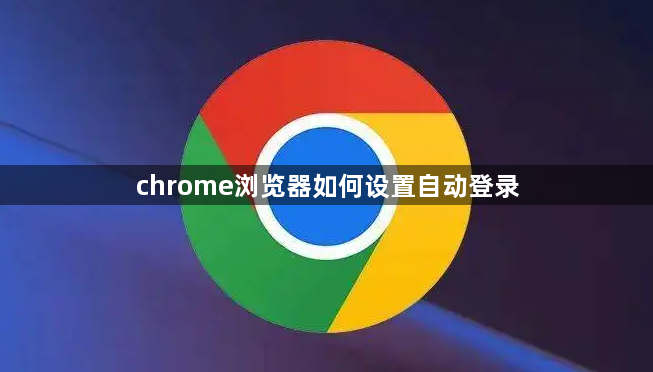
chrome浏览器设置自动登录新手操作流程
1、进入谷歌浏览器,点击右上角【三个点】选择【设置】。
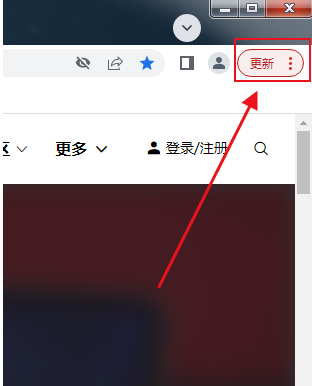
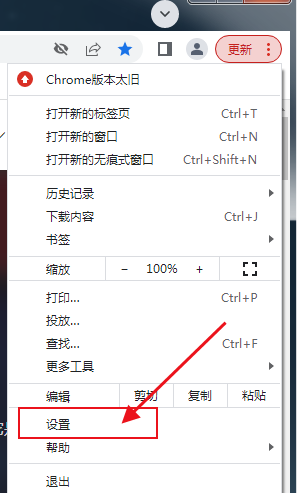
2、进入设置界面,点击【自动填充】选项。
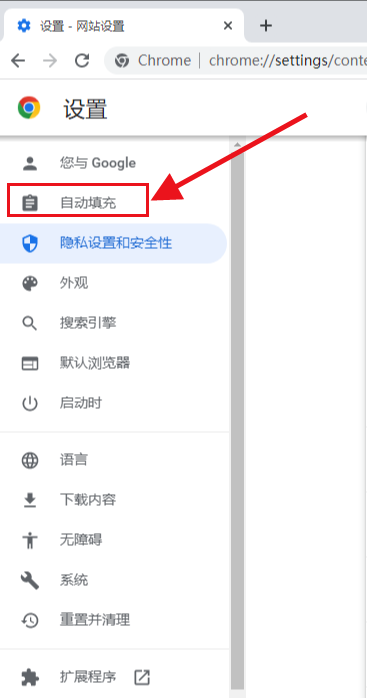
3、进入自动填充选项,点击【密码】。
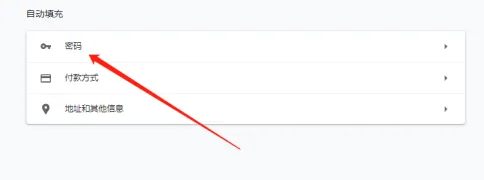
4、进入密码选项,点击【自动登录】即可。
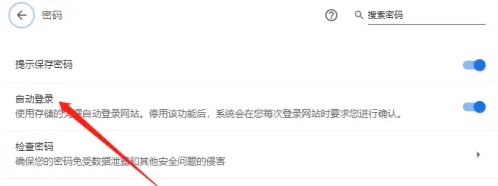
关于【chrome浏览器如何设置自动登录-chrome浏览器设置自动登录新手操作流程】的内容就分享到这里了,希望能够对需要的用户带来一点帮助!
